Родительский контроль на компьютерах и ноутбуках Apple – вещь довольно крутая со множеством опций и в то же время легко и интуитивно настраивается. Освоит даже новичок.
А теперь подробнее, как включить и настроить Родительский контроль на Mac. Разберем по шагам.
Шаг 1: включить Родительский контроль для аккаунта
В меню Бар нажмите на Apple – Системные настройки. Далее выбираем настройки Пользователи и группы и жмем на родительский контроль.
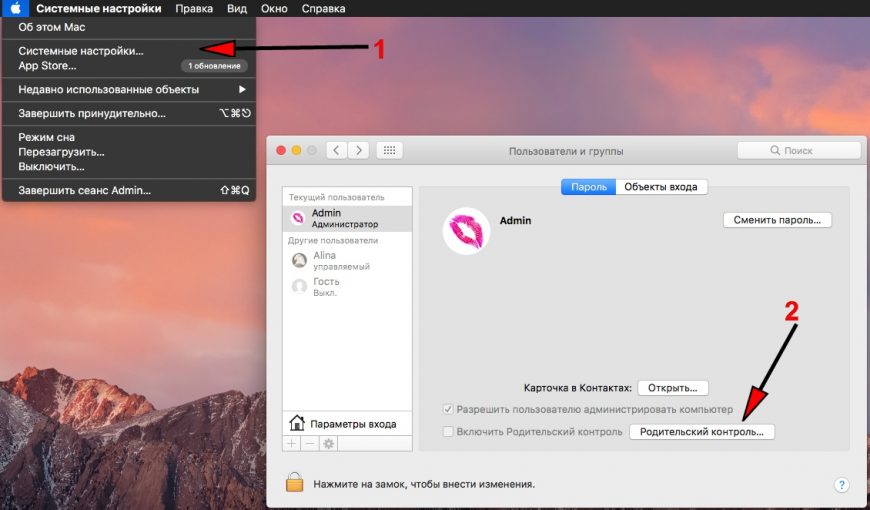
Для разблокировки настроек жмем на замок и вводим пароль администратора.
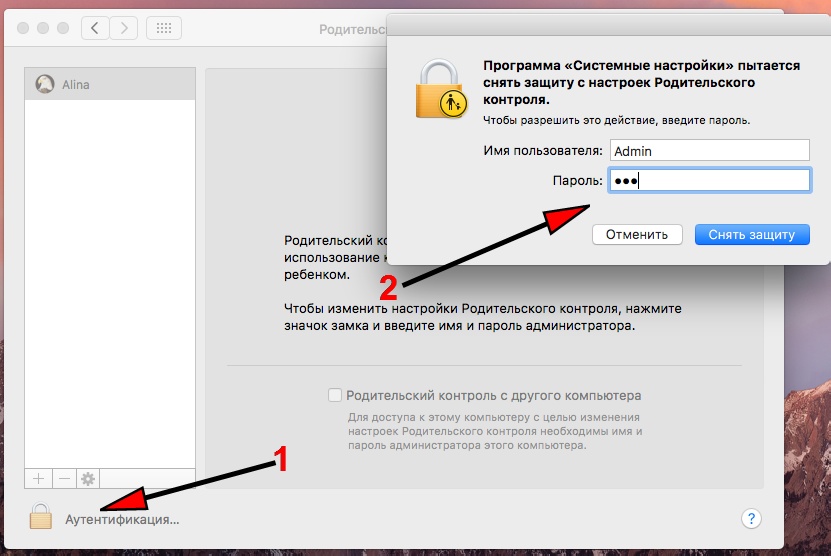
Выбираем аккаунт, для которого нужно активировать родительский контроль. Если аккаунта еще нет, создаем новый и прописываем для него базовые настройки.
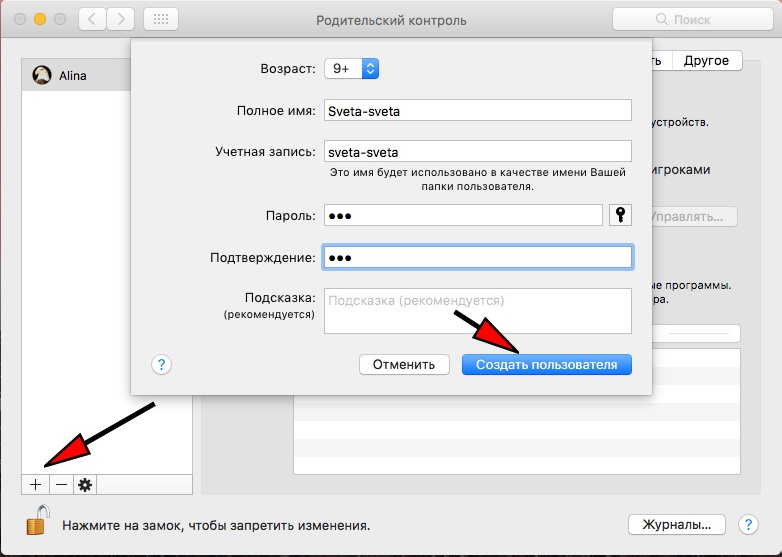
Возрастное ограничение влияет на показ приложений и контента в AppStore с пометкой возраста. Пользователь создан, переходим к следующему шагу.
Шаг 2: настройки Родительского контроля
Выберите пользователя, нам доступно несколько вкладок с опциями. Остановимся на каждой из них.
- Программы. Запретить пользоваться камерой, присоединяться в мультиплеер через Game Center, ограничить количество контактов и использование определенных программ. Разрешенные программы задаются вручную.
Опция Журналы позволяет просматривать, что запускал ребенок и на какие сайты лазил. Даже если удалить историю посещенных сайтов в браузере, в журналах эта история все равно сохранится.
- Веб – ограничиваем доступ к сайтам либо предоставить неограниченный доступ. Можно сформировать белый и черный список сайтов, какие можно посещать, а какие нет. Каждый сайт задается вручную.
- Магазины – ограничения для iTunes Store и взрослого контента (музыка, фильмы, книги, картинки). Отключите покупки в магазине.
- Время – ограничить время, проведенное за компьютером. Это просто бомба! Настройте время, которое ребенок может проводить перед экраном. Если время превышено – доступ блокируется. Можно настроить время доступа в рабочие дни и выходные, а также ночью.
- Конфиденциальность – ограничиваем доступ к данным пользователя (ребенка) со стороны других программ. Если снять галочку, эти программы могут работать некорректно, будьте внимательны. Можно отключить доступ к данным от соц. сетей.
- Другие настройки. Здесь все индивидуально: можно выключить Siri, доступ к печати, запись дисков, запретить использовать панель Dock (и все приложения на ней) и Finder (запуск приложений и операции с файлами/папками).

Siri, печать, Finder, Dock, ненормативная лексика, запись дисков
Вообще настройка учетных записей и родительский контроль – довольно мощная штука на Mac. Пользователи Windows могут со мной поспорить, что на Windows 10 это реализовано не хуже + куча бесплатного софта на эту тему. Но на Mac это все реализовано на системном уровне и всё интуитивно понятно и удобно. А стаж работы с Windows у меня более 15 лет.
Я разобрал все доступные опции. Если что-то непонятно, спрашивайте в комментариях, помогу с рекомендуемыми настройками.


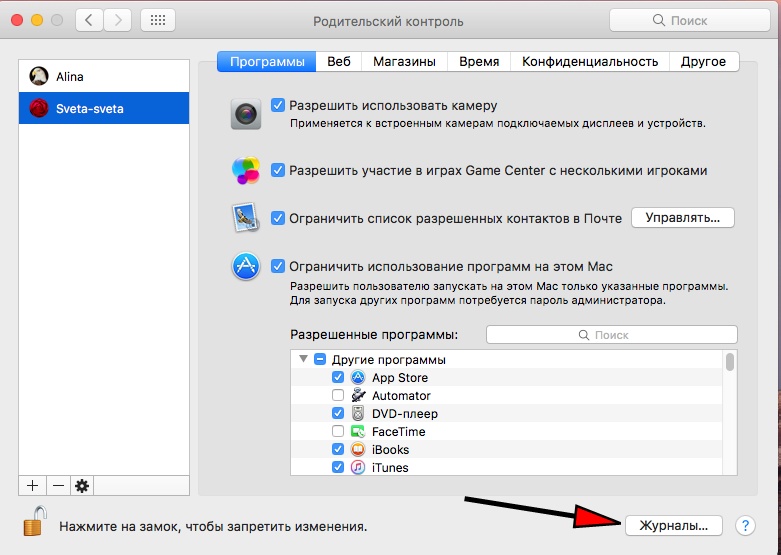
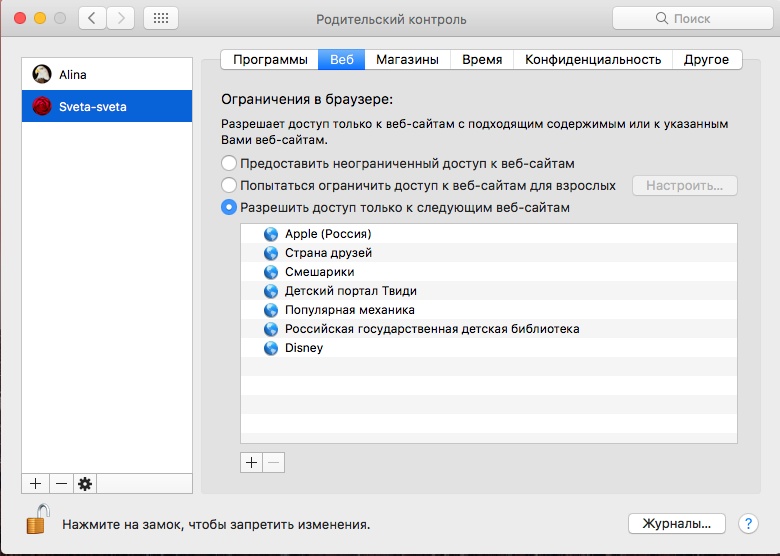
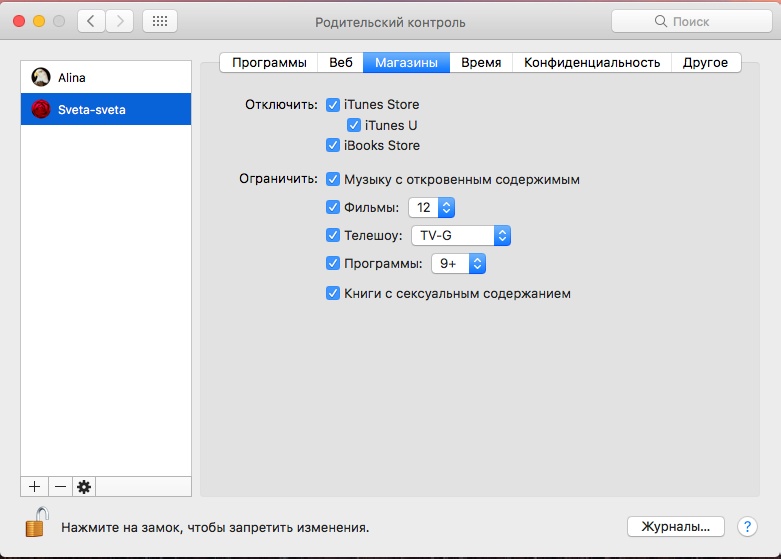
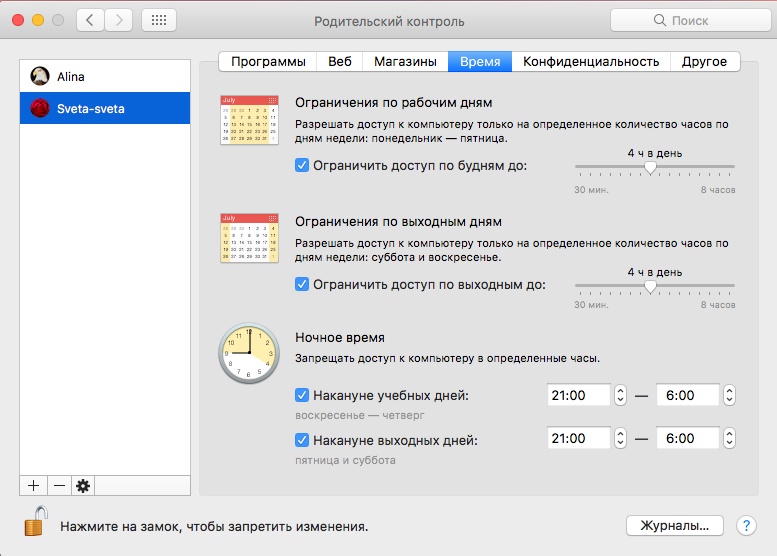
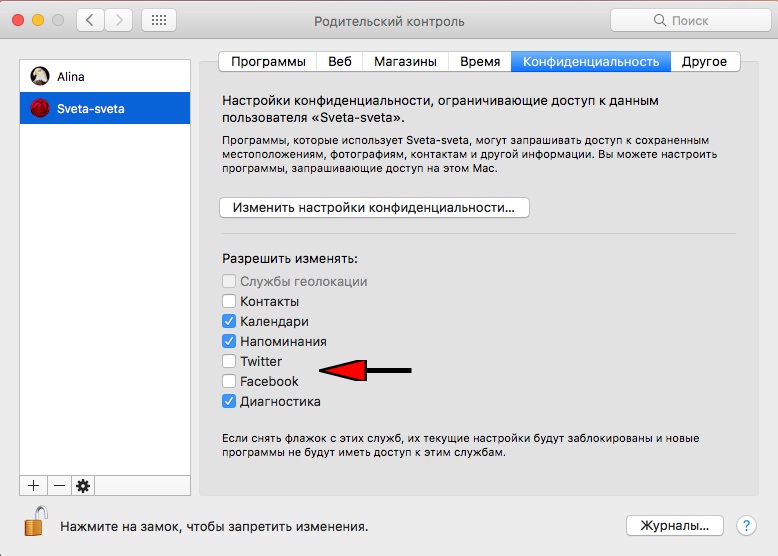




Спасибо большое за внятные разъяснения!
В реальности все гораздо мрачнее. Например, если оставить только разрешенные сайты, то будут постоянно всплывать сообщения о разрешении добавить разные IP. Вероятно, что их требуют всякие приложения, антивирусники, обновления и т.п. Если знаете как это решить, напишите подробнее…
Настраиваю-настраиваю макбук про, не работает. Всё глючит. Проставила галочки, что разрешаю Safari, всё равно не открывается в эккаунте ребёнка. На самом деле, мне пока хватило бы установить ограничение по времени, но как сделать, чтобы программы работали – непонятно.